Kui kasutate operatsioonisüsteemi Windows 11 või 10, olete võib-olla märganud, et Windowsi tiitliriba väriseb, kui sellel klõpsate. Seda funktsiooni nimetatakse reaalajas eelvaateks ja see on vaikimisi sisse lülitatud. Kuigi selle saab välja lülitada, peavad mõned kasutajad seda tüütuks ja eelistavad selle keelata.
Windows 11/10 tiitliriba värisemise keelamiseks toimige järgmiselt.
- Avage menüü Start ja tippige otsingukasti 'Juhtpaneel'. Klõpsake juhtpaneeli ikooni, kui see kuvatakse otsingutulemustes.
- Klõpsake 'Välimus ja isikupärastamine'.
- Klõpsake 'Tegumiriba ja menüü Start'.
- Tühjendage tegumiriba ja Start-menüü atribuutide aknas ruut „Luba reaalajas eelvaade”.
- Muudatuste salvestamiseks klõpsake nuppu 'OK'.
See on kõik! Kui olete ülaltoodud samme järginud, keelatakse tiitliriba raputamine operatsioonisüsteemis Windows 11/10.
Raputage akna tiitliriba (Aero Shake) on Windowsi funktsioon, mis võimaldab teil maksimeerida või minimeerida kõiki avatud aknaid, haarates kinni ja raputades ühte akent. Peate lihtsalt haarama akna ülaosas olevast tiitliribast ja seda raputama ning kõik muud avatud aknad suurendatakse või minimeeritakse. See on kasulik funktsioon, kui kipute koguma palju avatud aknaid. Kujutage ette, kui valu on iga avatud akna juurde minna ja neid minimeerida või maksimeerida. KOOS tiitliriba akna värisemine peate lihtsalt haarama ühest aknast ja raputama seda ning teised avatud aknad suurendavad või minimeerivad automaatselt.

Lubage või keelake tiitliriba värina operatsioonisüsteemis Windows 11/10
Windowsi täiustatakse pidevalt, lisatakse uusi huvitavaid funktsioone. Tiitliriba akna raputamine on väga kasulik funktsioon, mis on lisatud. Kuna paljud inimesed töötavad või käivad koolis kodus ja on sunnitud tegema mitut ülesannet, on see funktsioon kohustuslik. Teine suurepärane asi Windowsi juures on see, et teil on valikuvõimalusi. Kasutajad saavad tiitliribal akna värise lubada või keelata. See artikkel näitab teile, kuidas lubada või keelata tiitliriba akna värin kolme meetodi abil.
- Tiitliriba värisemise keelamine Windowsi sätete abil
- Tiitliriba värisemise keelamine rühmapoliitika redaktori abil
- Tiitliriba värisemise keelamine Windowsi registriredaktori abil
1] Lubage või keelake tiitliriba värina Windowsi sätete kaudu
Saate lubada või keelata tiitliriba värisemise Windowsis Windowsi sätete kaudu.

Seadete avamiseks klõpsake nuppu Start ja seejärel nuppu Sätted. Vaadake vasakpoolset paneeli ja klõpsake nuppu 'Süsteem'.
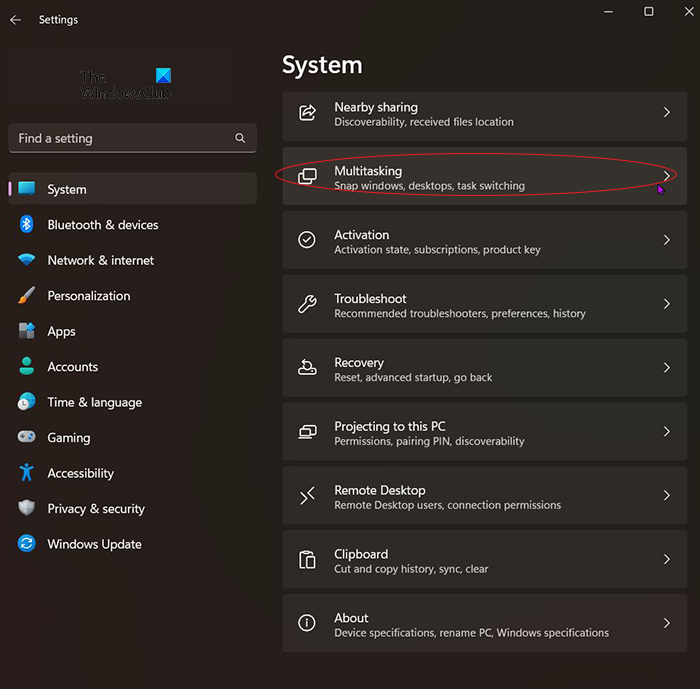
Vaadake paremale, leidke Multitegumtöötlus ja klõpsake seda. 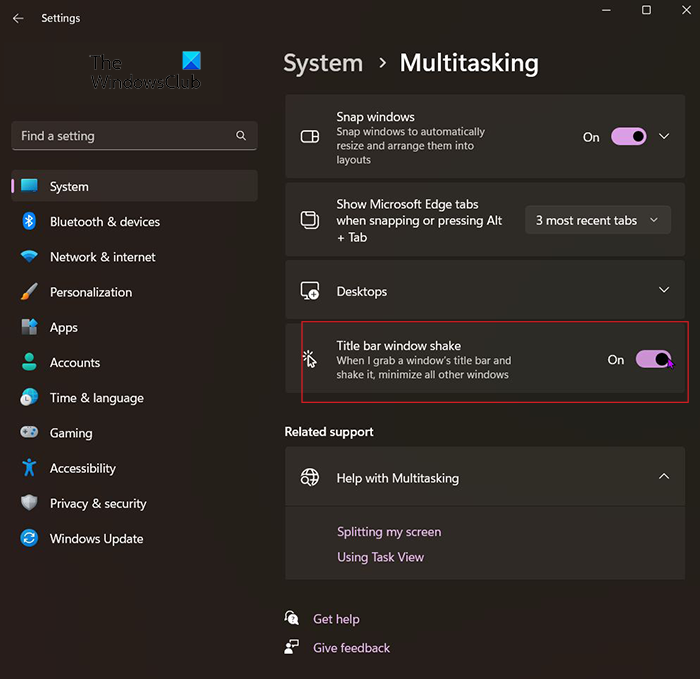
Ilmub aken System-Multitasking. Näete tiitliriba akna värisemist, lülitage see sisse.
2] Lubage või keelake tiitliriba värinad rühmapoliitika redaktori abil
Tiitliriba akna raputamist saab lubada või keelata Windowsi rühmapoliitika redaktori abil. Avama Grupipoliitika redaktor , minge menüüsse Start või klõpsake tegumiribal otsinguikooni või vajutage Windowsi klahvi + R ja tippige jooksma . 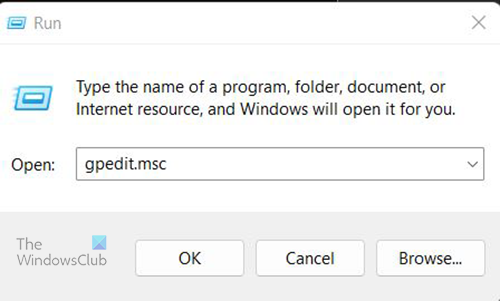
Ilmub dialoogiboks Käivita, tippige gpedit.msc ja klõpsake nuppu OK.

Kohaliku rühmapoliitika aken avaneb, kui teie arvutis on rühmapoliitika lubatud. Valige rühmapoliitika redaktori akna vasakpoolsel paanil Arvuti konfiguratsioon > Kasutaja konfiguratsioon > Haldusmallid > Töölaud .
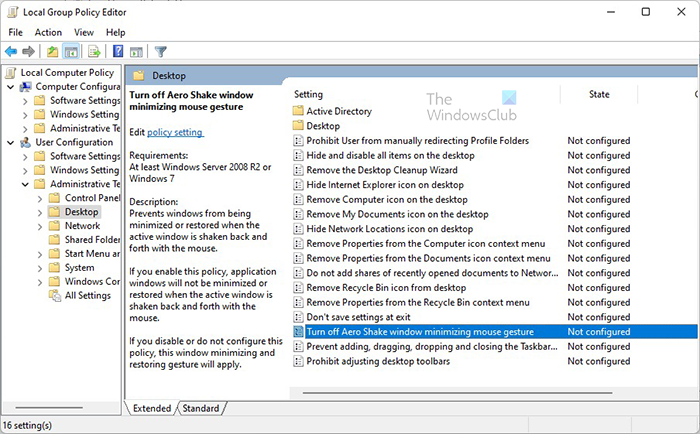
topeltklõps Keelake Aero Shake, Windows minimeerib oma sätete avamiseks hiireliigutusi. .
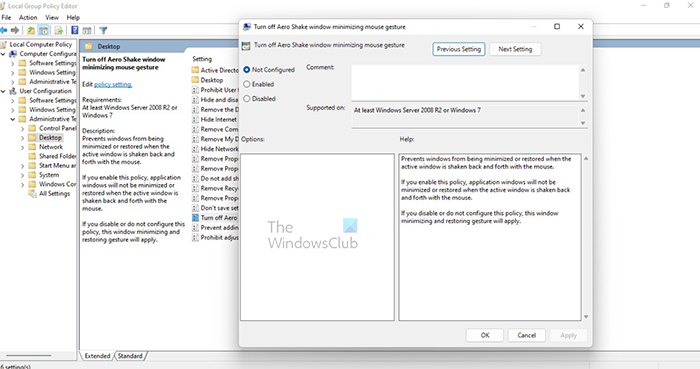
Keelake Aero Shake, Windows minimeerib oma sätete avamiseks hiireliigutusi. aken avaneb. Klõpsake Kaasas kui tiitliriba akna raputamine on keelatud, klõpsake nuppu Keela kui tiitliriba akna värin oli lubatud. Kui see on tehtud, klõpsake HEA oma valiku kinnitamiseks. Muudatused jõustuvad kohe, seega pole vaja arvutit taaskäivitada.
Loe: Kuidas lähtestada kõik kohaliku rühmapoliitika sätted Windowsis vaikeseadetele
3] Lubage, keelake või lubage tiitliriba värina Windowsi registriredaktori abil
Sulle ei pruugi muljet avaldada tiitliriba akna värisemine ja soovite selle Windowsis keelata. Saate selle Windowsi registrist keelata.
Pange tähele, et registri muutmine võib põhjustada probleeme või peatada Windowsi täielikult. Kui te pole kindel, mida teete, otsige professionaalset abi. Olenemata sellest, kas olete proff või mitte, varundage alati oma register enne muudatuste tegemist.
Registriredaktorile juurdepääsuks klõpsake nuppu Start ja tippige Käivita või paremklõpsake Start ja valige Käivita või klõpsake otsinguikooni ja tippige Käivita. Klõpsake käivitusrakendusel ja see avaneb viipaga, kuhu saate sisestada mis tahes programmi, mida soovite käivitada. 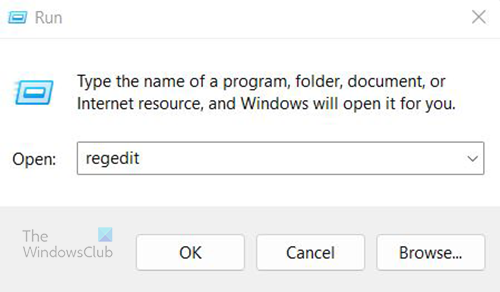
Sisestage käivitusaknas Toimetaja ja vajutage sisestusklahvi.
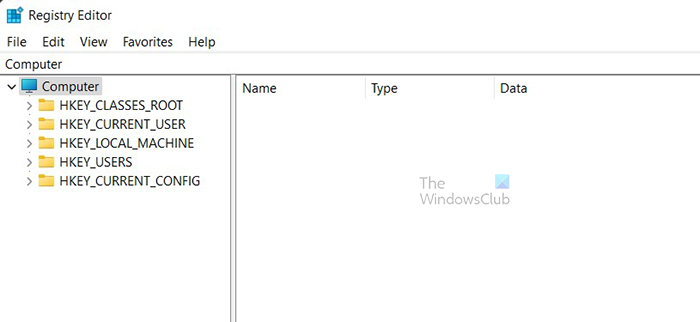
Ilmub registriredaktori aken.
Liikuge järgmisele registrivõtmele:
|_+_| 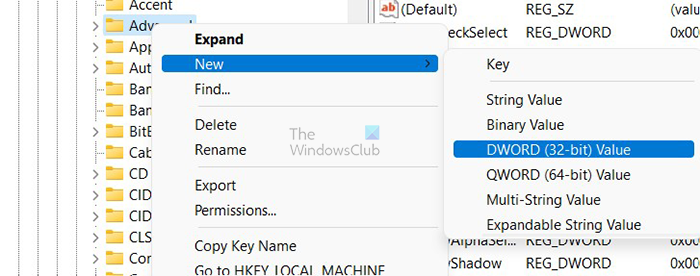
Paremklõps Edendada ja vali Uus > DWORD-väärtus (32-bitine) .
Loote akna tiitliriba värisemise keelamiseks uue registrikirje.

Andke uuele kirjele nimi. nimi, mille sisestate, Keela raputamine. Kirjutage nimi ilma tühikuteta sõnade vahele. Kui olete tippimise lõpetanud, klõpsake nime kinnitamiseks suvalist kohta ekraanil.
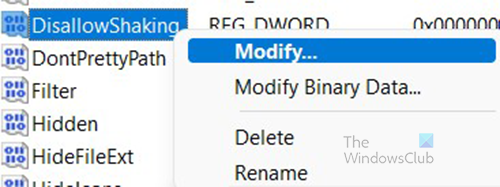
Paremklõpsake uut kirjet (DisallowShaking) ja valige Muuda .
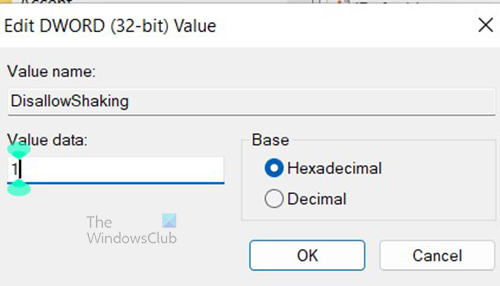
Ilmub aken Redigeeri DWORD väärtust (32-bitine). Kulude teave 0 kui tiitliriba värin on lubatud. Tulla sisse 1 IN Andmete väärtus ja vajutage muudatuse kinnitamiseks ok või tühistamiseks muudatuse tühistamiseks. Kui klõpsate nuppu OK, keelatakse tiitliriba värin. Pärast muudatust on hea arvuti taaskäivitada.
Kui lülitate tiitliriba värina välja, kuvatakse väärtuste andmed 1 ja peate sisenema 0 väärtusandmetes selle lubamiseks.
märkmik ++ näpunäiteid
Viga väärtuse ümbernimetamisel registriredaktoris
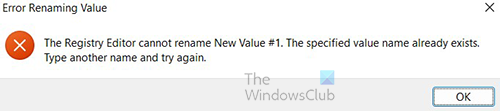
Kui sisestate uuele DWORD-ile nime ja saate Väärtuse ümbernimetamise viga – registriredaktor ei saa ümber nimetada, määratud võtmenimi on juba olemas see tähendab, et rekord on juba olemas. Sa pead lihtsalt muutuma Andmete väärtus et see teeks seda, mida sa tahad.
Kuidas lubada või keelata Aero värin (tiitliriba värin)?
Tiitliriba värisemise lubamiseks või keelamiseks on kolm võimalust. Lihtsaim viis on aga seaded läbi käia. Vajutage Alusta Siis Seaded seejärel klõpsake Süsteem Siis multitegumtöö ja vajutage Peal või välja lülitatud jaoks tiitliriba akna värisemine .
Kuidas kasutada Aero Shake'i operatsioonisüsteemis Windows 11?
Kasutage Aero raputust või tiitliriba raputust. Minge maksimeeritud aknasse, hoidke pealkirjariba all ja raputage seda. Kõik maksimeeritud aknad minimeeritakse. Kui aknad on juba minimeeritud, siis need maksimeeritakse. Kui te ei soovi seda funktsiooni säilitada, saate selle keelata, järgides ühte kolmest selles artiklis soovitatud meetodist.






![Ebakõla ootab lõpp-punkti viga [parandatud]](https://prankmike.com/img/discord/95/discord-awaiting-endpoint-error-fixed-1.jpg)








